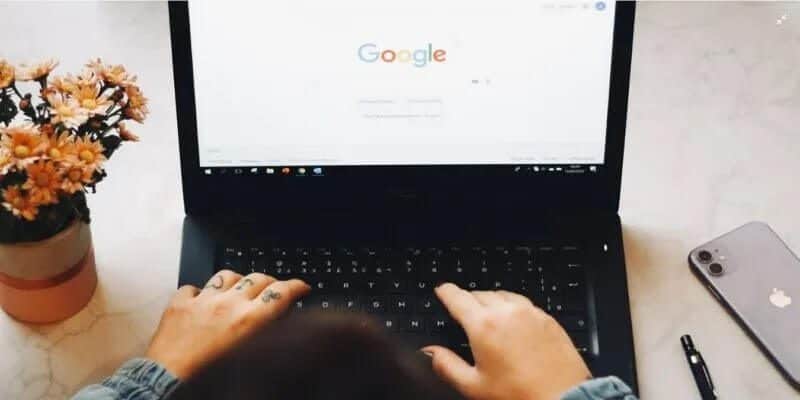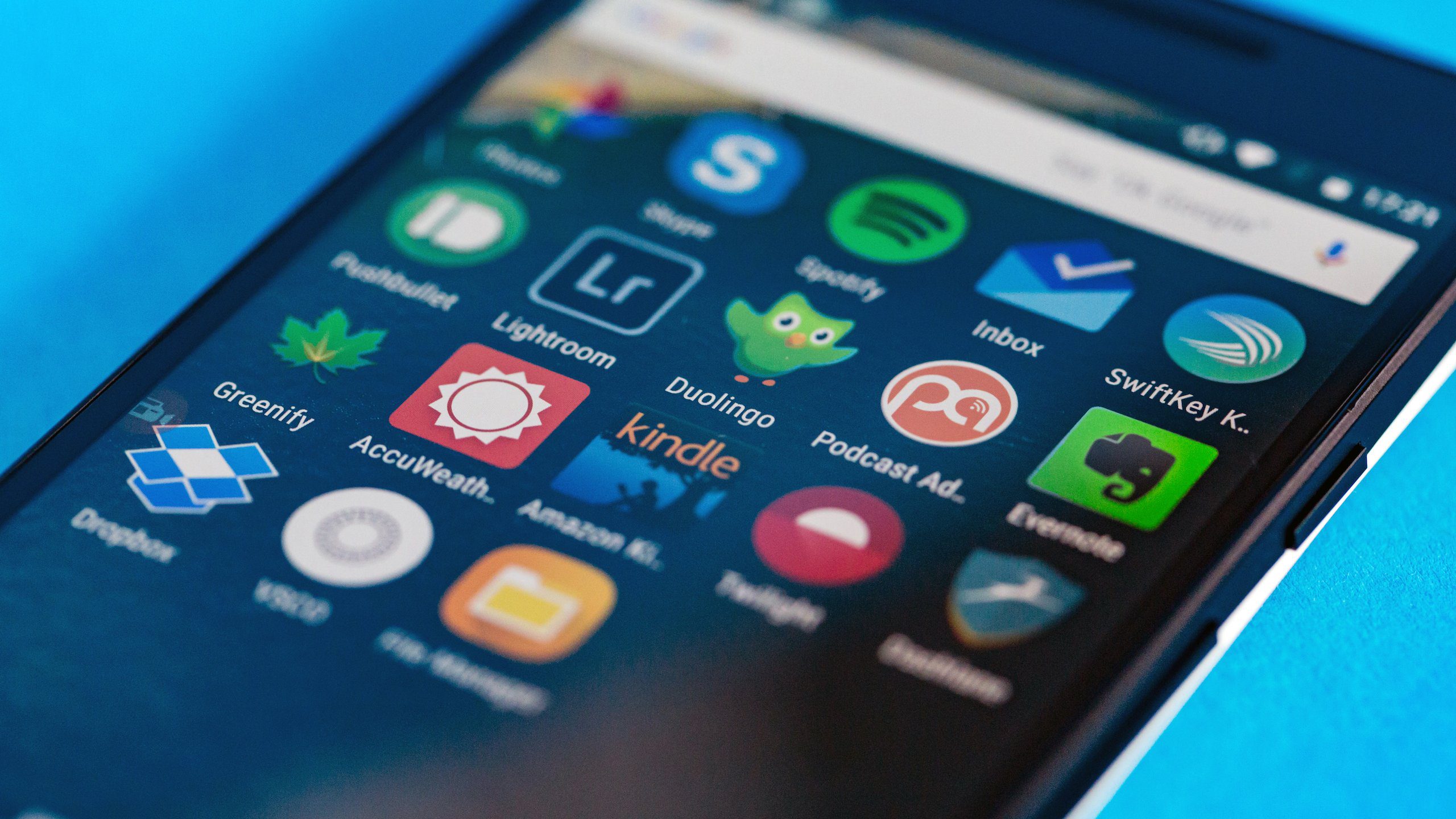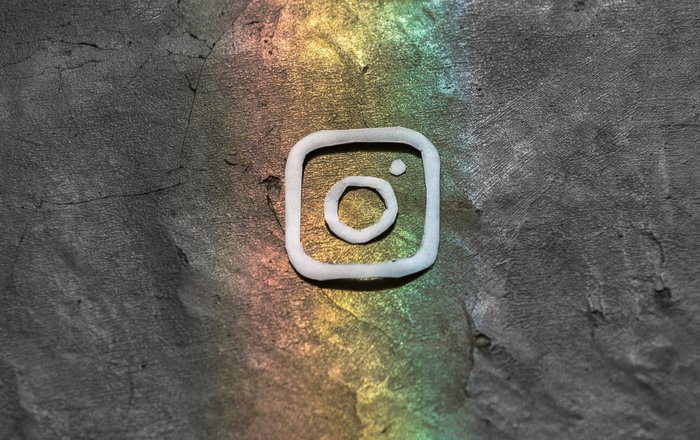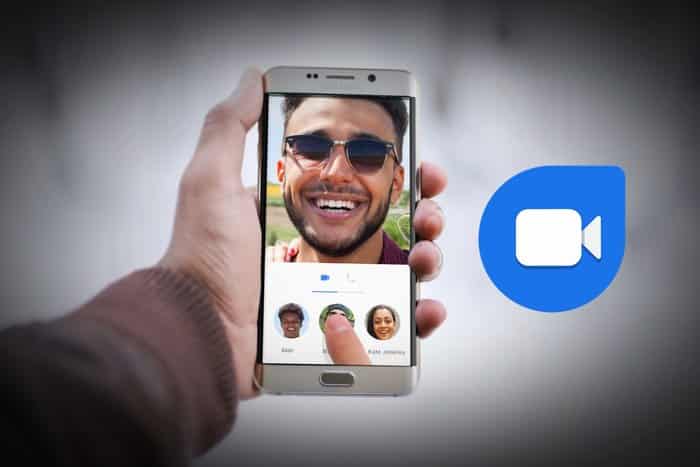Spotify er en af de mest populære platforme til at lytte til musik og podcasts. Du kan finde en playliste til næsten enhver lejlighed. Hvis du er vært for en fest, kan du Knyt din Spotify-konto til din Google Home smarthøjttaler For at forbedre dine gæsters humør, kan det nogle gange ske, at to sange er nedtonede på Spotify, når du bruger iPhone- eller Android-appen. Dette kan også ske med sange, du tidligere har lyttet til uden problemer. Dette indlæg deler nogle løsninger til at løse problemer med nedtonede sange på Spotify på iPhone og Android.
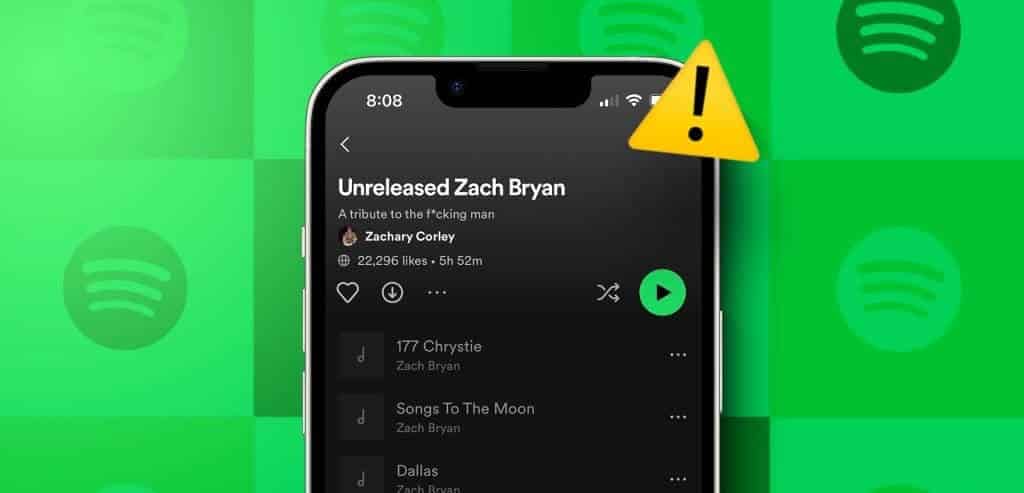
1. Regionale begrænsninger
Hvis du er usikker på, hvorfor nogle sange vises nedtonet på Spotify, er den mest sandsynlige årsag, at de har regionale begrænsninger. Der er altid regionale begrænsninger (licenser) på nogle sange, hvilket er grunden til, at de ikke udgives i alle regioner i verden.
Den bedste mulighed er at bruge en VPN på din iPhone eller Android-enhed. Der findes masser af VPN-apps til begge platforme. Hvis du har et Google One-abonnement, kan du Brug en VPN på din Google One-konto.
2. Slet sange, og tilføj dem til din afspilningsliste igen.
Hvis den første løsning ikke virker, og du vil lytte til nedtonede eller utilgængelige sange på Spotify, foreslår vi, at du sletter dem og tilføjer dem til din playliste igen. Trinene forbliver de samme for iPhone- og Android-apps.
Trin 1: Åben Spotify På din iPhone eller Android-enhed.

Trin 2: Gå til dit bibliotek og vælg afspilningsliste din egen.
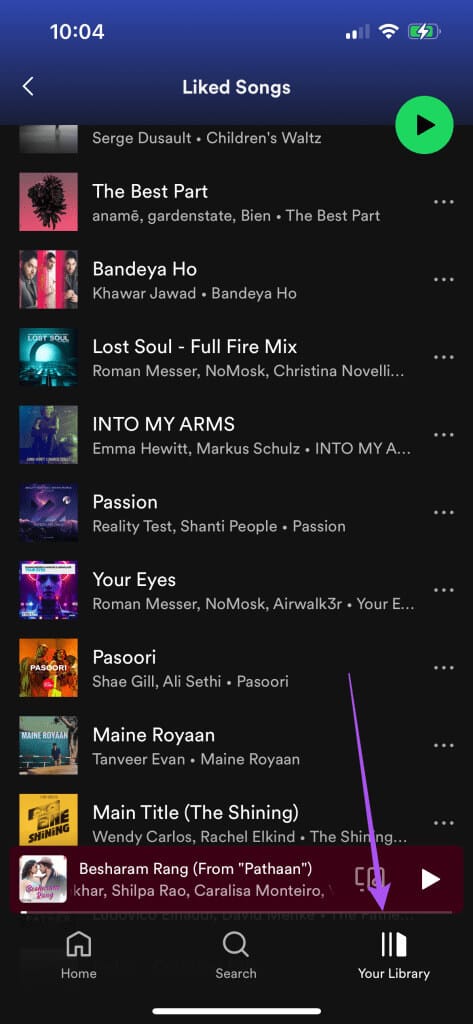
Trin 3: Klik på De tre vandrette prikker Ved siden af sangen, der vises med gråt.
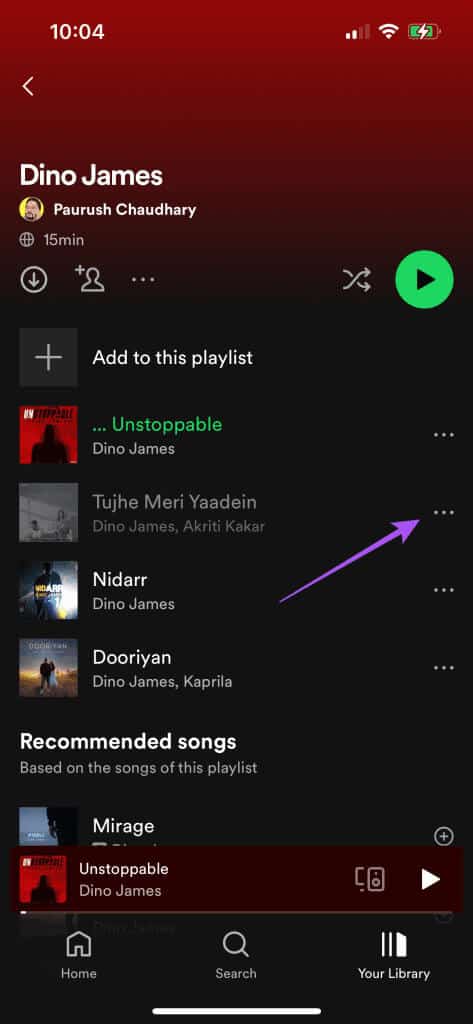
Trin 4: Find Fjernelse Fra playlisten.
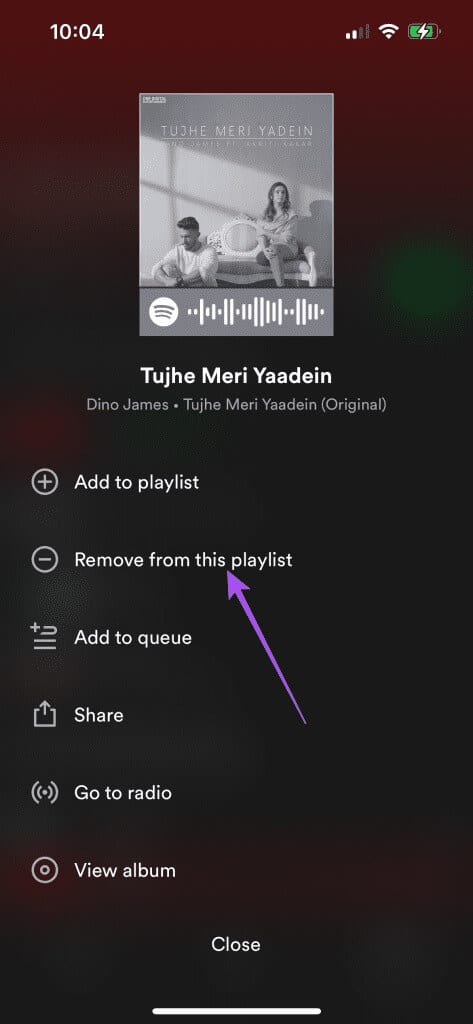
Trin 5: Find sangen igen og klik på De tre punkter Ved siden af hendes navn.
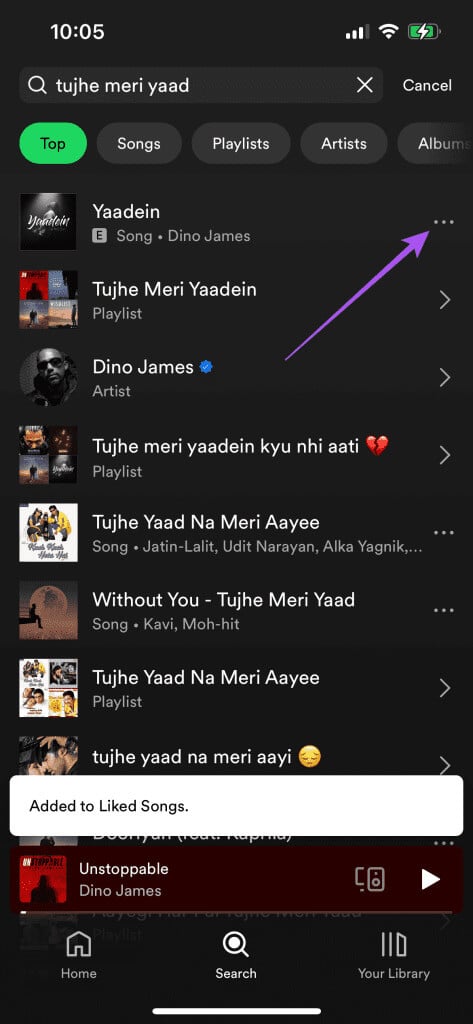
Trin 6: Find tilføjelse Til playlisten.
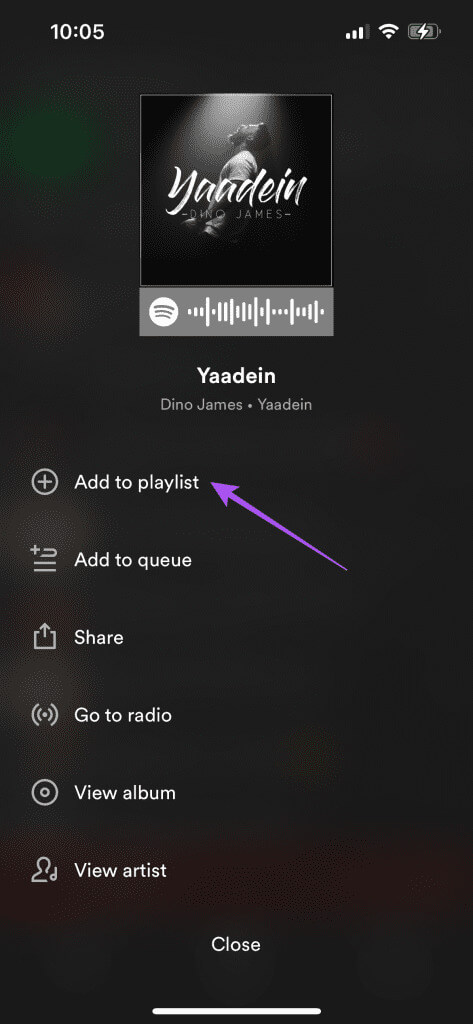
Trin 7: Vælg din afspilningsliste og tryk på Det blev afsluttet Nedenfor. Kontroller derefter, om problemet er løst.
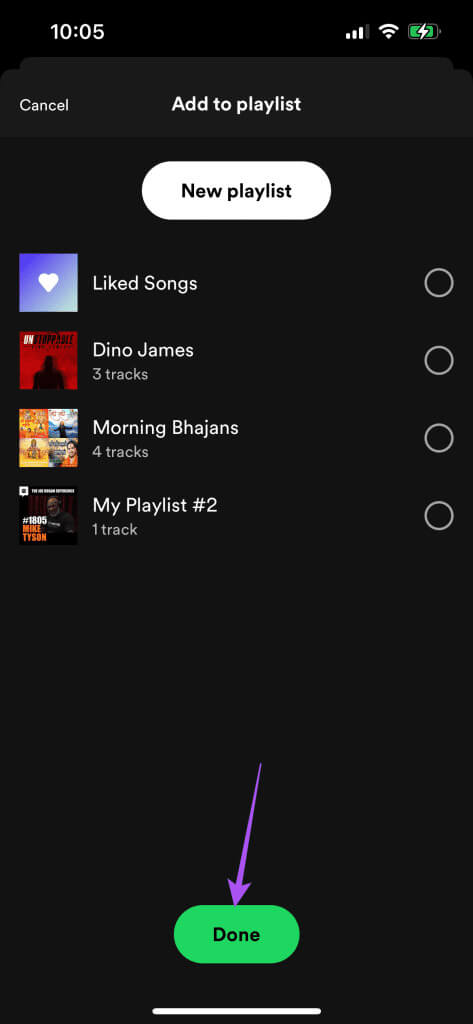
3. Tjek dine indstillinger for eksplicit indhold.
En anden væsentlig grund til, at Spotify-sange ikke er tilgængelige, er, at de indeholder eksplicit sprog. Du kan vælge en note for at se Spotify-sange eller podcasts, der indeholder eksplicit sprog. Men hvis Spotify-sange vises nedtonet, foreslår vi, at du tillader eksplicit indhold og ser, om det løser problemet.
Trin 1: Åben Spotify På en iPhone eller Android-enhed. Trinene forbliver de samme for iPhone- og Android-enheder.

Trin 2: Klik på dit bibliotek i nederste højre hjørne.
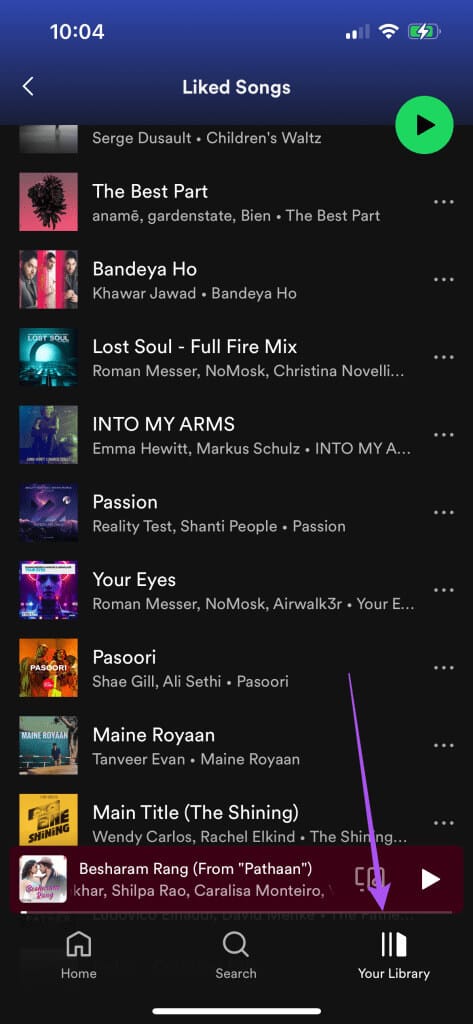
Trin 3: Klik på Eksplicit indhold.
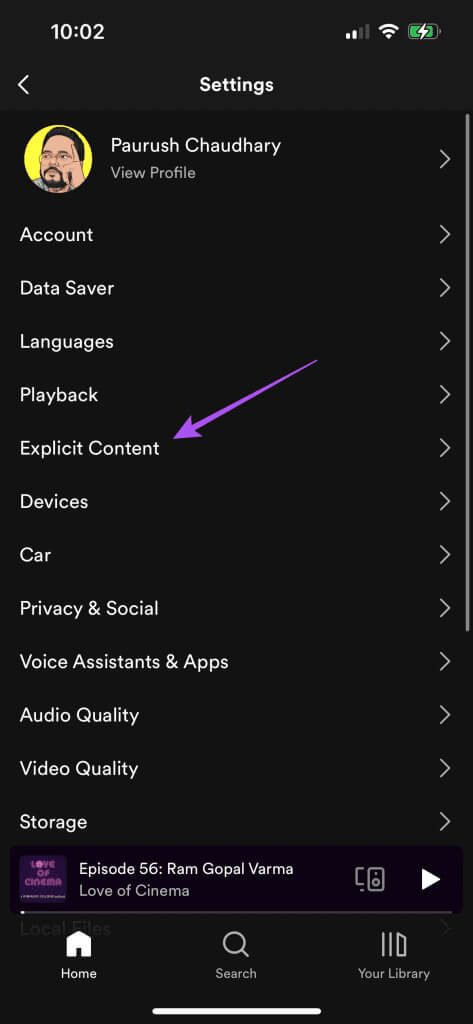
Trin 4: Klik på til/fra-knap Ud for Tillad eksplicit indhold for at aktivere denne funktion.
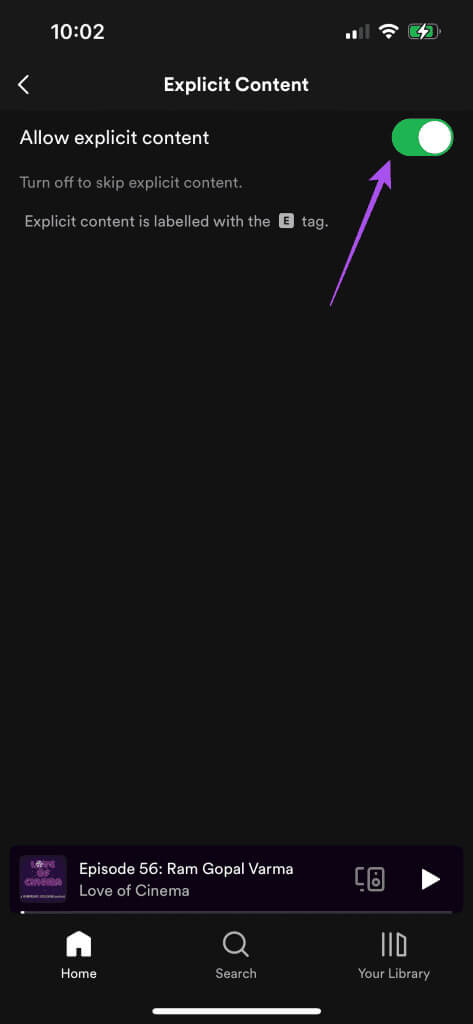
Trin 5: Der henvises til dit bibliotek Tjek om sange er tilgængelige i grå.
4. Fravælg tjenesten og genstart Spotify
Hvis din valgte sang stadig ikke er tilgængelig på Spotify, kan du tvinge appen til at lukke den og genstarte den for at give den en frisk start.
På iPhone
Trin 1: على hovedskærmStryg opad og hold nede for at vise vinduer. Baggrundsapplikationer.
Trin 2: Stryg til højre for at finde Spotify-appen. Stryg derefter opad. Sådan fjerner du Spotify.
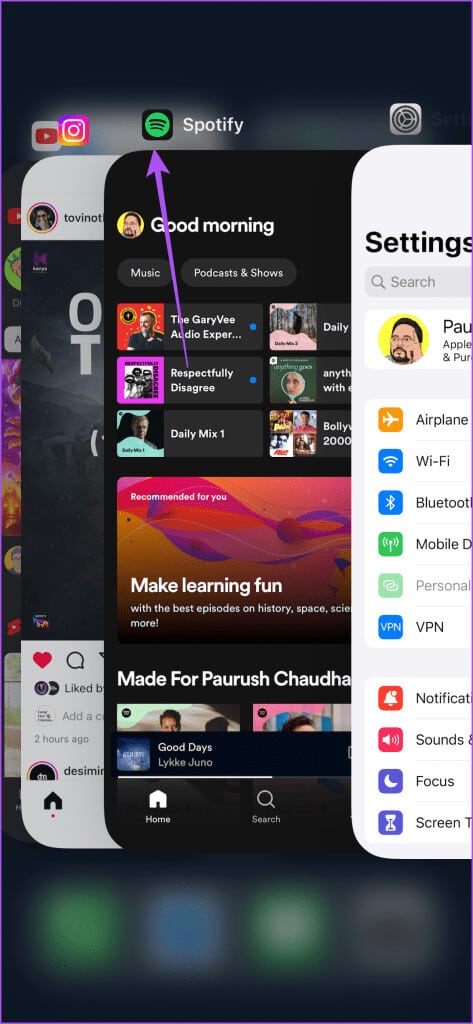
Trin 3: Genstart Spotify Og tjek om problemet er løst.

På Android
Trin 1: Tryk længe på Spotify-appikon og klik på Ansøgningsoplysninger.
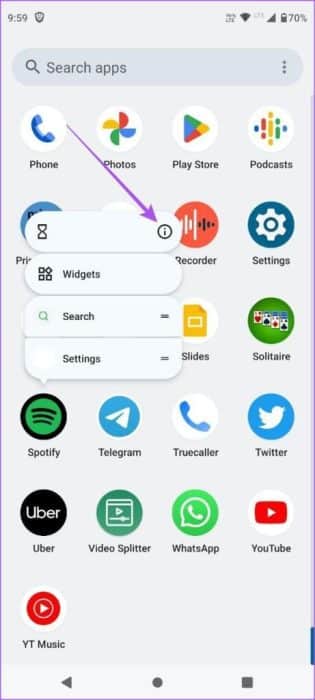
Trin 2: Klik på Tvunget stop.
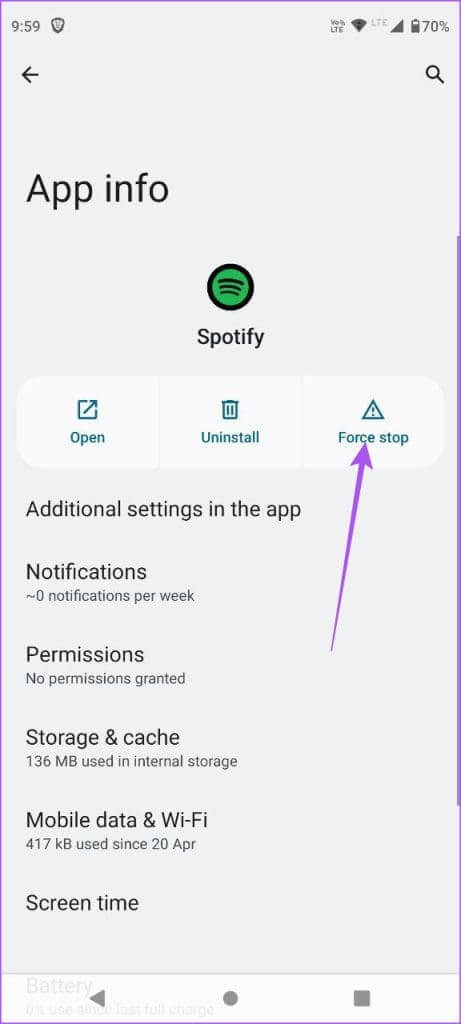
Trin 3: Find Okay Til bekræftelse.
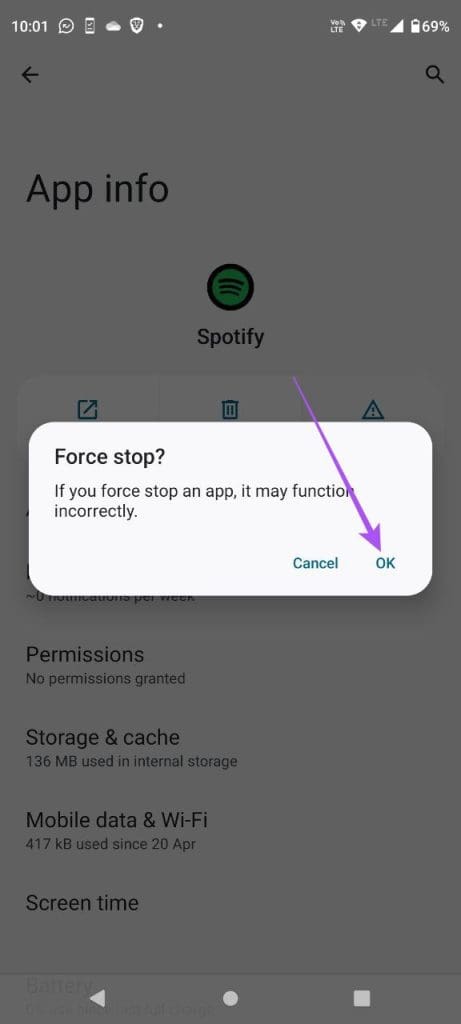
Trin 4: tæt Ansøgningsoplysninger og åbne Spotify Igen for at tjekke om problemet er løst.
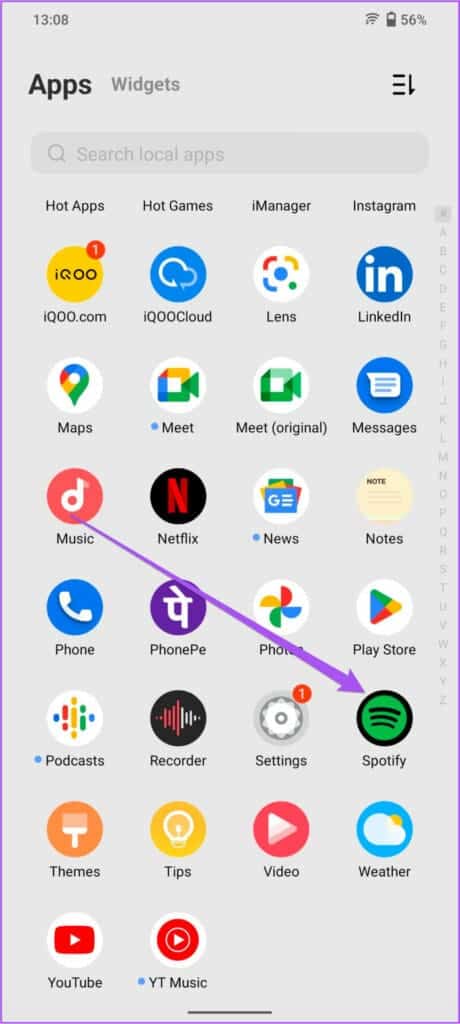
5. Ryd Spotify-cachen
Hvis du stadig ser nedtonede sange i Spotify, foreslår vi, at du rydder appens cache på din iPhone eller Android-enhed. Rydning af Spotify-appens cache løser de fleste afspilningsproblemer og fejl i appen, der forhindrer problemfri ydeevne. Du kan prøve denne metode ved at gå til vores indlæg, der forklarer trinnene. Ryd Spotify-cache Og tjek om problemet er løst.
6. Opdater Spotify
Den endelige løsning til at løse dette problem er at opdatere Spotify-versionen på din iPhone eller Android-enhed. Installation af den nyeste version af appen vil fjerne eventuelle fejl og mangler og hjælpe med at løse problemet.
Ikke flere grå sange
Disse løsninger vil hjælpe dig med at løse problemet med nedtonede Spotify-sange. Du kan også læse vores indlæg for at lære mere. Spotify AI DJ og hvordan det fungerer.